本版最新资讯更多>>

- Photoshop制作简... 来源:网络 作者:不详本教的按钮部分制作比较简......
PS制作超震撼的意境文字教程
印刷报价PS制作超震撼的意境文字教程



把文字处理软件Photoshop打开,执行快捷键CTRL+N新建一个RGB图像文字,用黑色填充背景颜色,再用文字工具在图像中输入一个“王”字,调整好文字的字体和大小,文字颜色选择白色,再对文字图层执行右击栅格化处理。
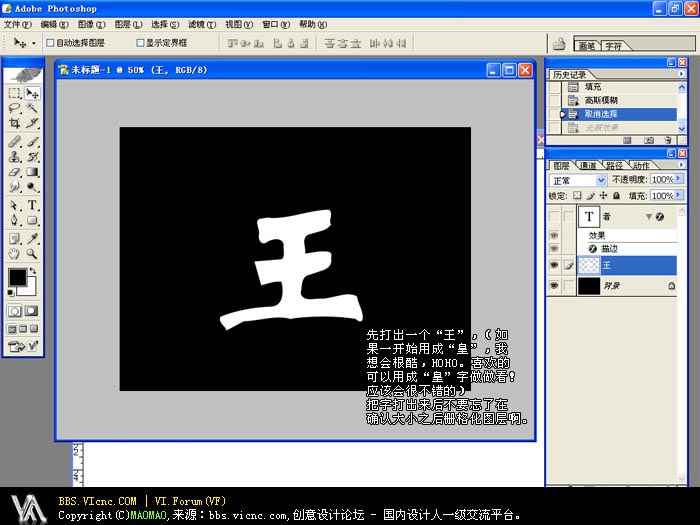
按住CTRL键,用鼠标单击文字图层,得到文字选区,保持各地区,并来到通道面板下,点击通道面板下方的“新建通道”按钮,得到一个新通道,在新通道上给文字选区填充白色,再对其进行一定的模糊处理。
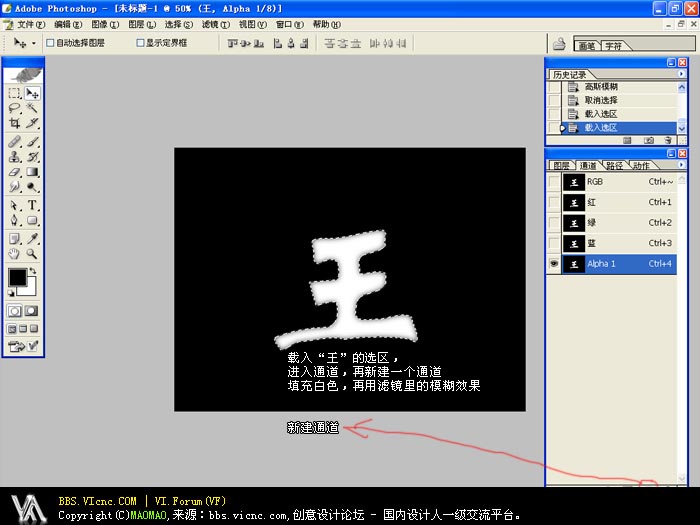
返回到图层面板,选择刚刚的“王”字图层,执行“滤镜-渲染-光照效果”命令,然后按照上面演示图作调整,记得纹理通道要选择“Alpha 1”,这个就我们前面创建的那个新通道。
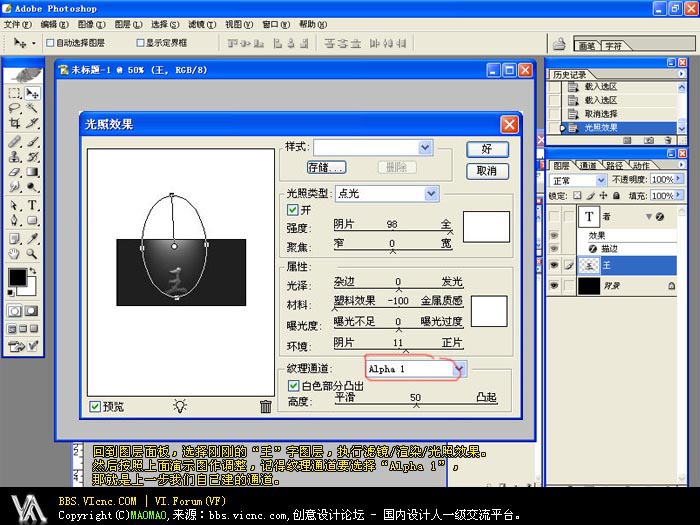
然后再对其执行CTRL+M进行曲线调整,参考下图的参数,进行曲线设置。

接着执行快捷键CTRL+B进行色彩平衡的调整,在暗调下把色阶设为+83、0、-97。
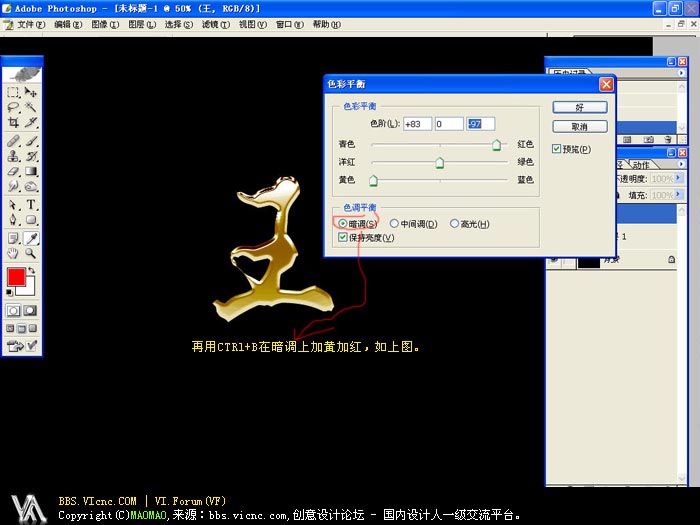
相关热门搜索:
- 上海豪禾印务有限公司刊登此文(PS制作超震撼的意境文字教程 )只为传递信息,并不表示赞同或者反对作者观点。
- 如果此文(PS制作超震撼的意境文字教程 )内容给您造成了负面影响或者损失,本站不承担任何责任。
- 如果此文(PS制作超震撼的意境文字教程 )内容涉及版权问题,请及时与我们取得联系。














 31010402001418号
31010402001418号